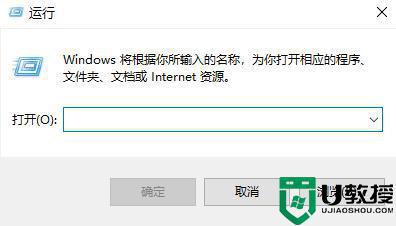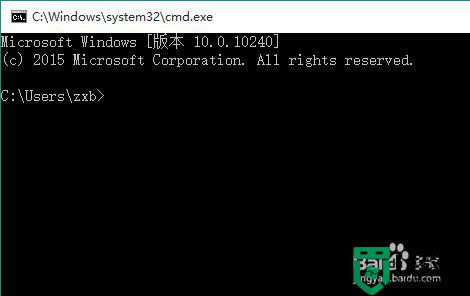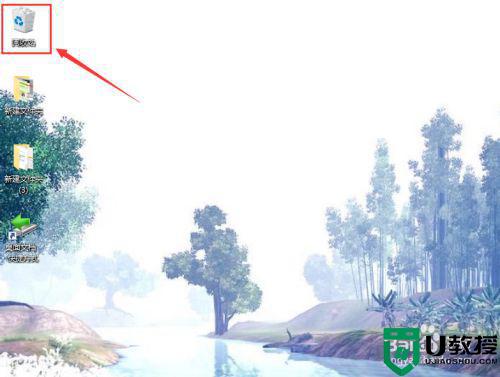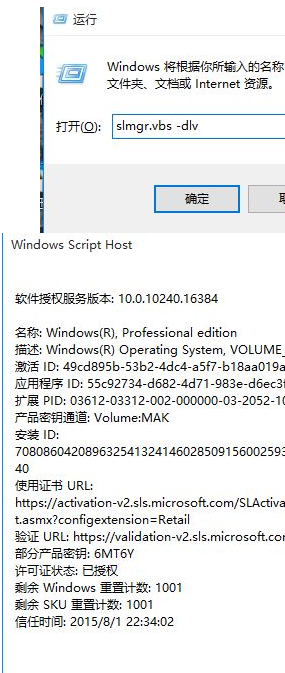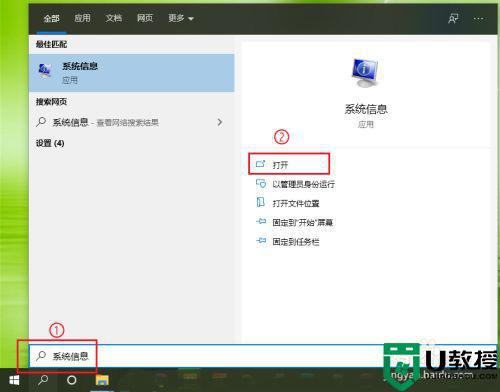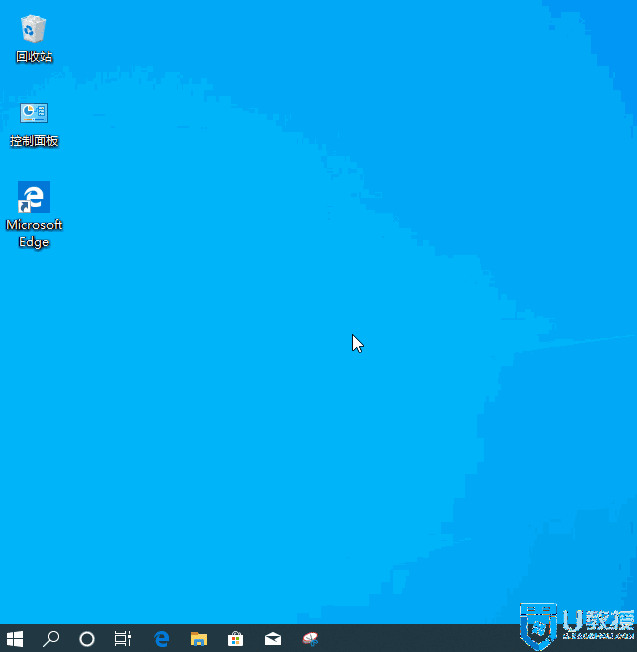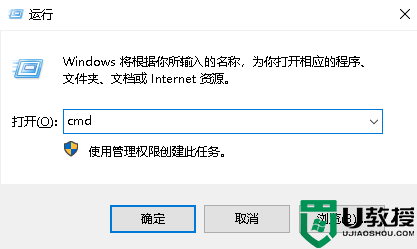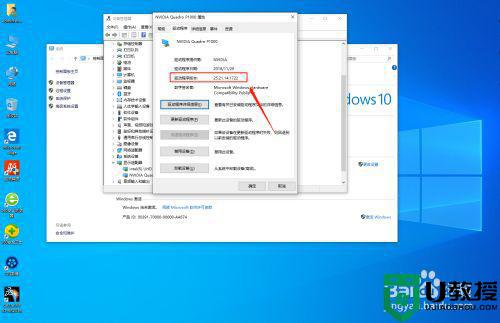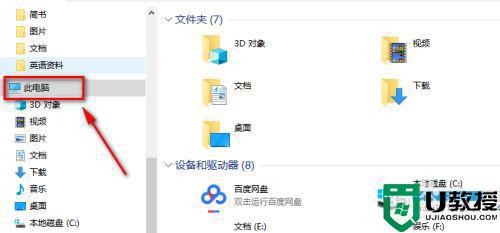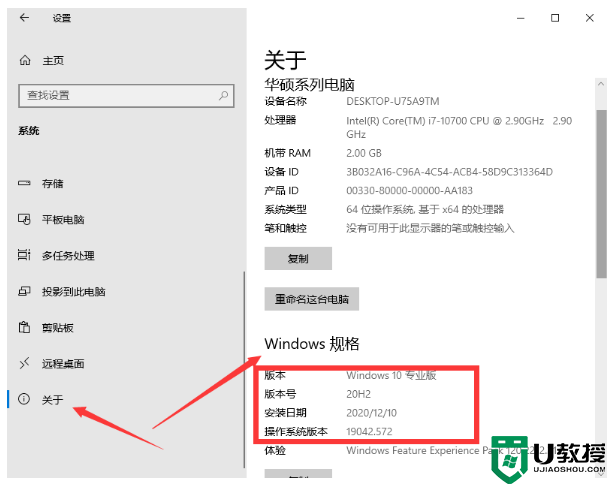怎么查看win10版本信息 如何查看win10系统版本信息
时间:2022-03-02作者:xinxin
许多用户在网上下载完win10系统进行安装之后,却不知道系统版本是否属于最新版,而且也不知道win10系统是否是正版的问题,各方面都比较陌生,因此用户可以通过查看系统版本信息来进行了解,那么怎么查看win10版本信息呢?下面小编就来教大家查看win10系统版本信息操作方法。
推荐下载:win10 32位镜像
具体方法:
1、右键点击此电脑,选择属性打开。
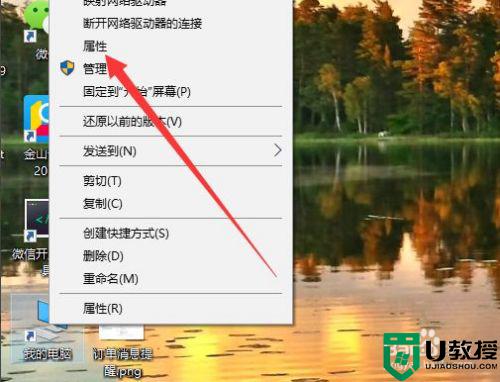
2、接着在出现的界面中可以看到系统的版本类型。
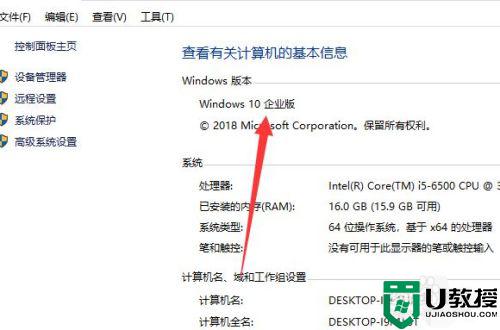
3、按win+R组合键打开运行,输入cmd命令打开。
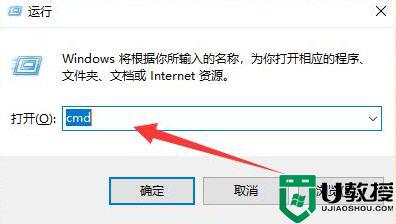
4、在弹出的界面中可以看到win10的具体版本号。
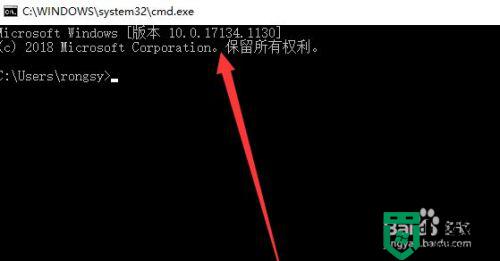
5、继续打开运行界面,输入winver命令。
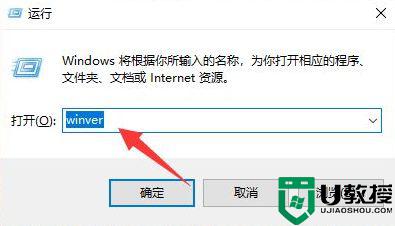
6、这次弹出的是所有的版本信息,如下图所示。
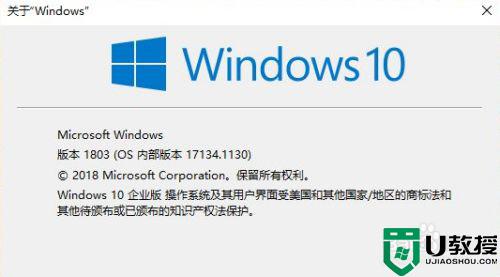
以上就是小编教大家的查看win10系统版本信息操作方法了,有不清楚的用户就可以参考一下小编的步骤进行操作,希望能够对大家有所帮助。